Converti, modifica e comprimi video/audio in oltre 1000 formati.
3 metodi praticabili per realizzare video Picture-in-Picture
I video Picture-in-Picture, o più comunemente conosciuti come video PiP, sono molto popolari al giorno d'oggi. Consente agli spettatori di guardare in una piccola finestra fissata in un angolo dello schermo. Pertanto, puoi includere più contenuti in un video PiP ed è il modo migliore per creare video di reazione, come spettacoli di varietà. Ti interessa di più creare un video immagine nell'immagine? Faresti meglio a cercare il miglior strumento di editing video immagine nell'immagine che ti aiuterà a completare il tuo lavoro con successo. Leggi questo articolo per scoprire il metodo più efficace.
Elenco guide
Parte 1: Il metodo semplice per realizzare video Picture-in-Picture Parte 2: Come realizzare un video Picture in Picture online Parte 3: Come realizzare un video Picture-in-Picture su iOS Parte 4: domande frequenti su come realizzare un video PIPParte 1: Il metodo semplice per realizzare video Picture-in-Picture
Supponiamo che tu stia pianificando di iniziare il tuo progetto realizzando un video immagine nell'immagine utilizzando il desktop Mac o Windows. In tal caso, puoi avviarlo subito dopo aver scaricato questo potentissimo strumento di editing video, il Convertitore video totale 4Easysoft. 4Easysoft è un kit di strumenti video tutto in uno in cui puoi realizzare video immagine nell'immagine, convertire file multimediali da e in oltre 600 formati, creare presentazioni, applicare diversi design di collage, estrarre film in DVD e molti altri potenti strumenti per gestire i tuoi video

Crea video immagine nell'immagine attraverso i modelli progettati.
Modifica la posizione, le dimensioni e gli effetti dei video sul piccolo schermo.
Fornisci strumenti di modifica per ritagliare, ritagliare, ruotare, aggiungere filtri e altro ancora.
Esporta video PiP in molti formati, inclusi MP4, MOV, MKV, ecc.
100% Sicuro
100% Sicuro
Passo 1Scarica e installa 4Easysoft Total Video Converter sul tuo dispositivo, disponibile su Mac e Windows. Lanciatelo quindi per imbattervi nell'interfaccia principale. Per iniziare il tuo lavoro nella creazione di un video immagine nell'immagine, vai al Collage scheda del menu, quindi fare clic su Modello pulsante per scegliere il modello desiderato. Puoi anche regolare la lunghezza del bordo personalizzandolo dal file Confine pulsante.

Passo 2Dopo aver scelto il modello, ora puoi aggiungere i tuoi video. Basta toccarli segni + rossi, quindi carica i file su ciascun frame.

Passaggio 3Puoi tagliare o ritagliare i tuoi video per eliminare le parti non necessarie dei clip facendo clic su Modificare icona. Per regolare i tuoi video in sovrapposizione, utilizza semplicemente la funzione di sovrapposizione predefinita. Per rendere il tuo video PiP più sorprendente, scegli il filtro perfetto adatto al tuo progetto. Tanti filtri tra cui scegliere!

Passaggio 4Non perdere l'opportunità di utilizzare le potenti funzionalità di 4Easysoft e personalizzare le impostazioni di output dei video immagine nell'immagine. Clicca il Esportare pulsante, quindi modificare il file formato, frame rate, qualità e risoluzione di esso. Inoltre, non dimenticare di modificare il file Salvare pulsante per scegliere la cartella di designazione del tuo video. Infine, fai clic su Avvia l'esportazione per salvare il tuo video Pip.

Parte 2: Come realizzare un video Picture in Picture online
Clipchamp è un potente strumento di editing video immagine nell'immagine online che può aiutare gli utenti a realizzare i propri video immagine nell'immagine in modo semplice ed efficace. È un buon strumento che può utilizzare anche chi è alle prime armi con l'editing video. Clipchamp ti consente di combinare video, file audio, immagini e anche di aggiungere effetti e testi al tuo progetto, quindi salvarlo sul tuo computer una volta terminato. Ma gli strumenti online impongono sempre un limite alle dimensioni dei tuoi video.
Passaggi per creare video immagine nell'immagine utilizzando Clipchamp
Passo 1Devi prima creare un nuovo progetto. Clicca il Crea un video pulsante dalla barra laterale di sinistra; ci sono cinque diversi formati tra cui puoi scegliere. Successivamente, scegli il rapporto adatto al tuo progetto video immagine nell'immagine. Se hai intenzione di caricarlo su YouTube o Facebook, è meglio utilizzare il formato widescreen 16:9.
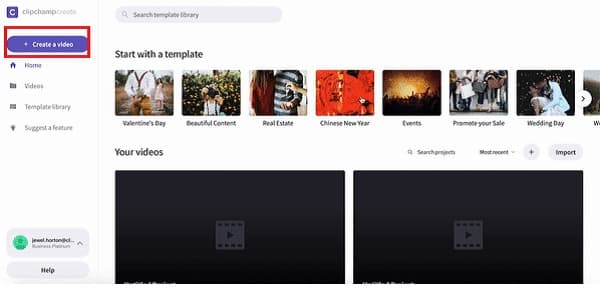
Passo 2Se hai già preparato i video girati per il tuo video immagine nell'immagine, fai semplicemente clic su Aggiungi contenuti multimediali quindi trascina e rilascia video, immagini o audio nella casella multimediale. Un altro modo per caricare file è fare clic su Sfoglia i miei file pulsante.
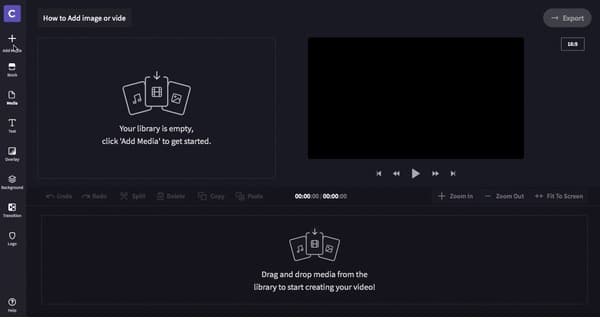
Passaggio 3Poiché i tuoi video sono già nel catalogo multimediale, devi trascinare e rilasciare i video nella timeline di modifica per avviare la procedura di creazione di un video PiP. Assicurati di allineare entrambi i video direttamente sotto ciascuna clip.
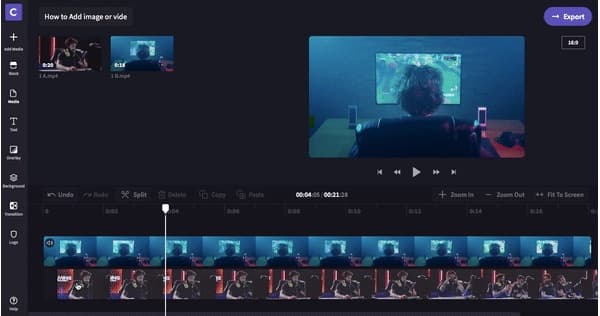
Passaggio 4Ora che hai allineato i tuoi video tra loro, tocca semplicemente il video che desideri rimpicciolire e deve essere posizionato in alto. Se desideri modificare la posizione del video più piccolo e trasformarlo in una dimensione più grande o più piccola, tutto ciò che devi fare è toccare la casella nell'angolo in basso a sinistra della timeline per visualizzare le opzioni di modifica.
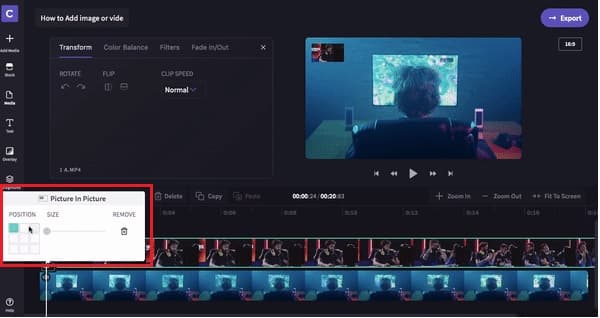
Passaggio 5Ora sei soddisfatto del tuo video immagine nell'immagine? Ora puoi esportarlo! Puoi condividerlo o caricarlo direttamente sui social media o salvarlo in una cartella a tua scelta.
Parte 3: Come realizzare un video Picture-in-Picture su iOS
CapCut è un'app gratuita di editing video immagine nell'immagine che può aiutarti a produrre video immagine nell'immagine seducenti con i tuoi momenti meravigliosi. Questo strumento di editing ha filtri avanzati e una varietà di bellissimi effetti che apriranno sicuramente un mondo di possibilità. CapCut è anche una delle app di editing video più utilizzate al mondo perché oggigiorno la usano anche i bambini perché ha un'interfaccia molto semplice da seguire.
Come creare video immagine nell'immagine utilizzando CapCut
Passo 1Dall'interfaccia principale di CapCut, fai clic su Nuovo progetto pulsante , quindi aggiungi i video che desideri modificare. Dopo aver già aggiunto i tuoi video, ora puoi fare clic su sovrapposizione pulsante dalla parte inferiore per aggiungere il video in sovrapposizione.
Passo 2Allinea entrambi i video sotto ciascun video clip. Naturalmente, puoi utilizzare le opzioni di modifica dalla parte inferiore dello schermo. Puoi aggiungere filtri, regolare la velocità, ecc. Infine, basta fare clic su icona di esportazione dall'angolo in alto a destra dello schermo. Attendi che venga salvato e potrai condividerlo facilmente con i tuoi colleghi.
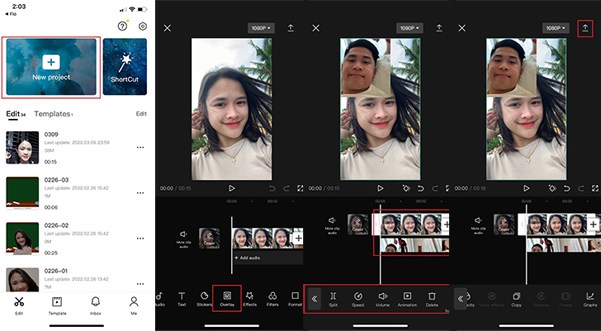
Parte 4: domande frequenti su come realizzare un video PIP
-
Quanti piccoli schermi posso aggiungere nei video PiP?
La maggior parte degli editor video supporta solo l'aggiunta di un piccolo video sovrapposto a un video grande. Puoi provare 4Easysoft Total Video Converter per creare video immagine nell'immagine con un massimo di 9 piccoli schermi.
-
Qual è la migliore app di editing video Picture in Picture per Android?
KineMaster è uno dei migliori strumenti di editing video per creare video PiP utilizzando i tuoi smartphone Android. Fornisce molti strumenti di modifica semplici ma potenti per te.
-
Posso realizzare video PiP utilizzando iMovie?
Si, puoi. È necessario prima aggiungere il video a schermo intero nella timeline, quindi trascinare il piccolo video al suo interno. Nella schermata di modifica e anteprima nell'angolo in alto a destra, puoi scegliere l'effetto PiP e modificare facilmente la posizione e le dimensioni.
Conclusione
Ce l'hai adesso! Ogni volta che intendi realizzare i tuoi video immagine nell'immagine, l'app di editing video fornita sopra potrebbe aiutarti con il tuo progetto. Inizia a utilizzare 4Easysoft Total Video Converter e sperimenta le sue potenti funzionalità. Per ulteriori richieste, non dimenticare di contattarci.
100% Sicuro
100% Sicuro



